基于VC++60的计算器综合设计性实验报告Word格式.docx
《基于VC++60的计算器综合设计性实验报告Word格式.docx》由会员分享,可在线阅读,更多相关《基于VC++60的计算器综合设计性实验报告Word格式.docx(10页珍藏版)》请在冰豆网上搜索。
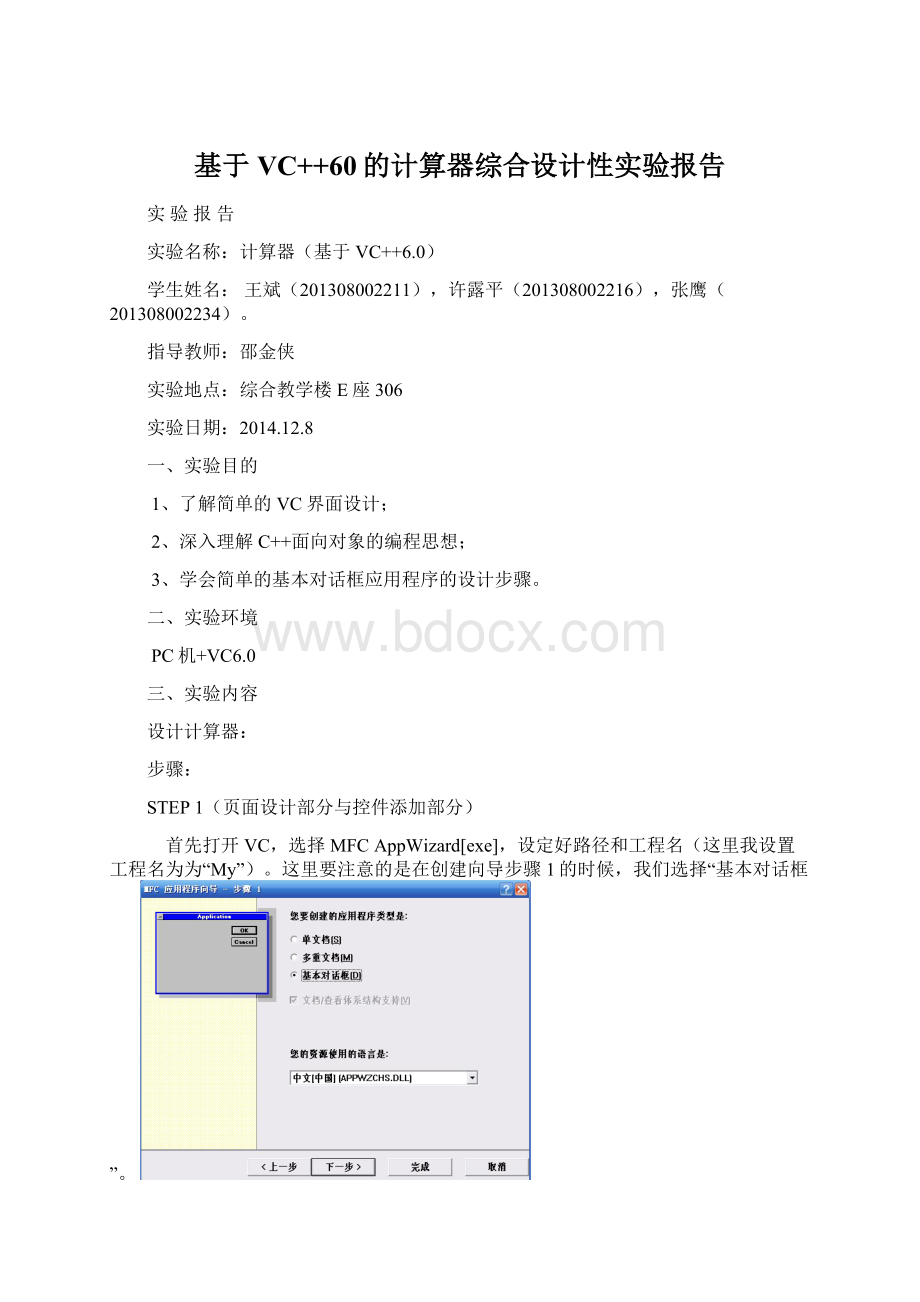
实验地点:
综合教学楼E座306
实验日期:
2014.12.8
一、实验目的
1、了解简单的VC界面设计;
2、深入理解C++面向对象的编程思想;
3、学会简单的基本对话框应用程序的设计步骤。
二、实验环境
PC机+VC6.0
三、实验内容
设计计算器:
步骤:
STEP1(页面设计部分与控件添加部分)
首先打开VC,选择MFCAppWizard[exe],设定好路径和工程名(这里我设置工程名为为“My”)。
这里要注意的是在创建向导步骤1的时候,我们选择“基本对话框”。
之后我们可以点击完成便看到以下界面
此时我们把当前页面上原配的控件按Delete全部清除(如下图)
接着我们按照MFC自带的控件选项进行我们本次计算器的控件添加(以下是控件)
接着,拖动对话框调整窗口大小,并放置如图要求的控件
我们在原先清空的界面中依次用上图控件画出一个基本的计算器页面(如下图)。
然后,设置按钮的属性(改标题)
每个控件“属性”都有属于它自己的ID,默认的按钮按键为IDC_BUTTON0,而且Cap当然我们为了“顾名思义”,对控件ID进行修改成我们容易辨认的(也可以不改),添加完控件并修改ID之后。
(如下图)
这里我们把数字按钮1设置ID为IDC_BUTTON1,其他的依次类推
完成修改ID后,就需给控件添加消息响应了,基本操作可以是直接双击控件,便会有向导提示。
MFC默认下了的响应信息都为On_开头,而且以下显示的是数字5的消息响应.之后所有的依次类推,这步骤一般不对成员函数名称做任何修改,直接点击OK即可
之后就会跳转到具体的代码实现过程这里我们依次给每一个控件添加消息响应函数
(以下仅列出一部分)
到此为止我们基本上完成了计算器页面的前半部分预备工作,下来是我们的对控件具体实现代码的添加
这里我把添加的控件消息响应函数列出来
其中,编辑框控件的ID是
IDC_EDIT1
将其属性设为只读
接着添加成员变量和一个CEdit类的变量
“查看”->
“建立类向导”
然后为类CJiSuanQiDlg添加成员变量:
(1)public:
charCompuType;
//用于存储运算符
(2)protected:
CStringFirstInput;
//用于存储左操作数
然后,为按钮单击响应添加函数代码
数字的函数代码分别为:
m_e=m_e+"
1"
;
//该示例为1按钮代码,其他数字按钮将字符串1分别改为0、2、3、……9;
UpdateData(FALSE);
再然后
+-*/按钮:
//该示例为+按钮代码,其他按钮将字符+改为-、*、/;
Clear按钮:
m_e.Empty();
UpdateData(FALSE);
About按钮:
CAboutDlgdlgAbout;
dlgAbout.DoModal();
Close按钮:
OnOK();
=按钮:
到此就完成了,可以运行程序测试了:
测试例子:
输入123456789-80=
运行图:
测试用例2:
15/3=:
四、指导老师评语
指导老师签名:
日期: